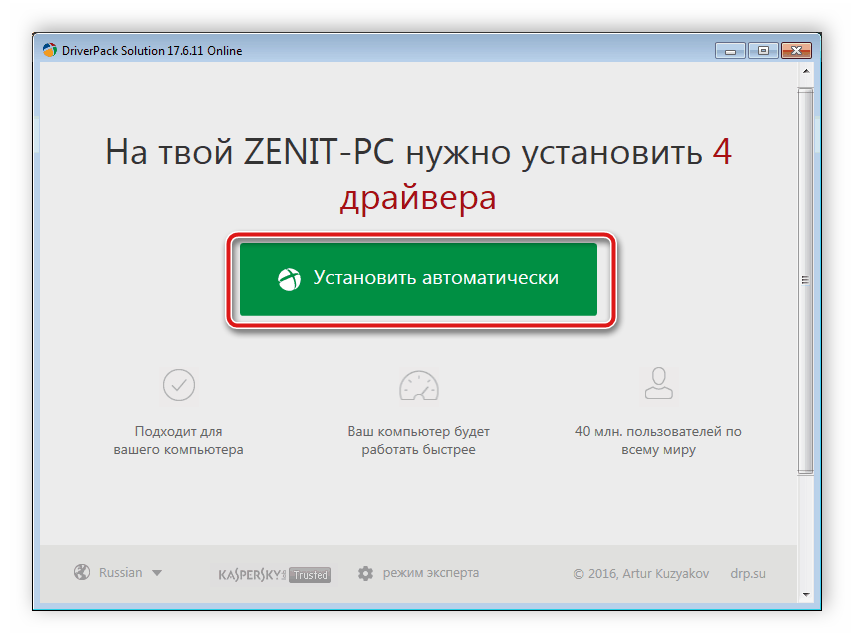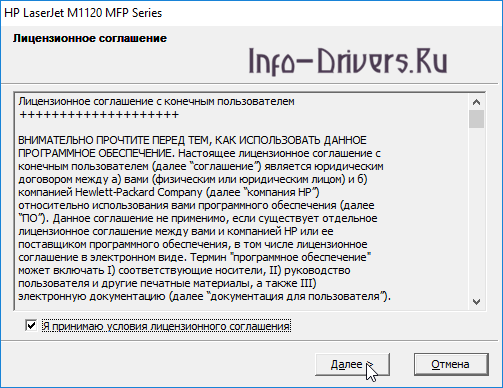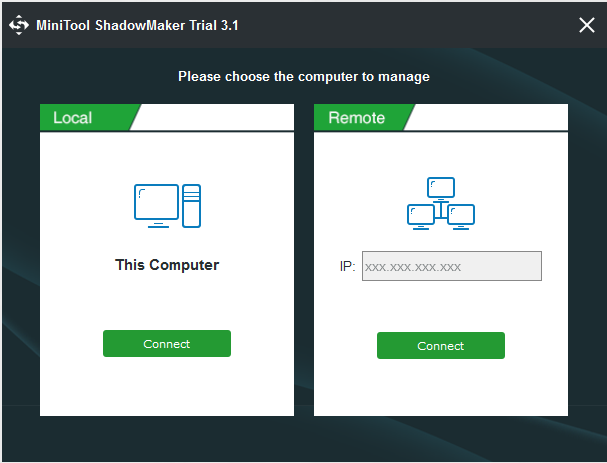Hp laserjet 1010 driver download (laser printer)
Содержание:
Как установить драйвер
После окончания автоматической загрузки необходимо найти файл инсталлятора в скачанной папке, а затем дважды кликнуть на него ЛКМ. В течение нескольких секунд после этого откроется окно мастера установки, в котором сразу нужно нажать «Далее», чтобы перейти к настройке программы установщика. Данное действие перенесёт нас на страницу с лицензионным соглашением, которое нужно принять, поставив галочку в выделенной графе, и нажать «Далее».
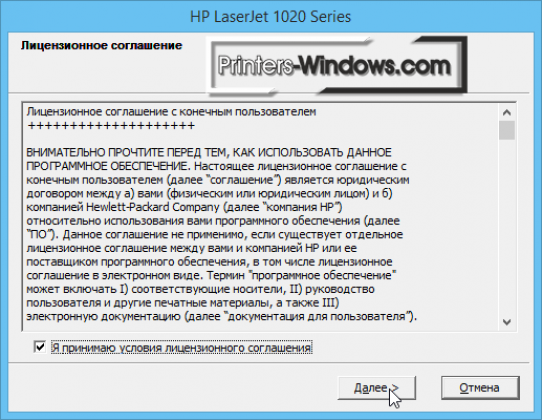
После принятия условий лицензии программка распакует часть файлов для предварительной настройки принтера.
Следующим шаг будет заключаться во включении принтера и его последующем подключении к компьютеру, для начала автоматической настройки. Весь процесс занимает, в зависимости от системы, не более 4 минут. После этого рекомендуется перезагрузить систему и принтер для того, чтобы внесённые в реестр изменения вступили в силу, и полноценной работе принтера ничего не мешало.
Загружаем драйверы для принтера HP Laserjet 1010
При покупке оборудования в коробке должен идти диск, на котором находятся необходимые программы. Однако сейчас не на всех компьютерах есть приводы или же диск попросту теряется. В таком случае загрузка драйверов осуществляется одним из других доступных вариантов.
Способ 1: Сайт поддержки HP
На официальном ресурсе пользователи могут найти то же самое, что установлено на диске, иногда даже на сайте выходят обновленные версии ПО. Поиск и скачивание осуществляется следующим образом:
- Сначала перейдите на главную страницу сайта через адресную строку в браузере или кликнув на ссылку, указанную выше.
- Разверните меню «Поддержка».

В нем отыщите пункт «Программы и драйверы» и кликните на строку.

В открывшейся вкладке нужно указать тип своего оборудования, следовательно, следует нажать на картинку принтера.

Введите название вашего продукта в соответствующую строку поиска и откройте его страницу.

Данный сайт автоматически определяет установленную версию ОС, однако это не всегда происходит правильно, поэтому настоятельно рекомендуем проверить ее и указать самостоятельно, если необходимо. Обратить внимание следует не только на версию, например, Windows 10 или Windows XP, но еще и на разрядность — 32 или 64 бита.

Последним шагом является выбор самой свежей версии драйвера, после чего нажмите на «Скачать».

По завершении загрузки достаточно просто запустить скачанный файл и следовать инструкциям, описанным в инсталляторе. ПК не требует перезагрузки после окончания всех процессов, можно сразу же приступать к печати.
Способ 2: Программа от производителя
У компании HP есть свое ПО, которое пригодится всем обладателям устройств от этого производителя. Оно осуществляет сканирование через интернет, находит и инсталлирует обновления. Данная утилита поддерживает и работу с принтерами, поэтому загрузить драйверы с ее помощью можно так:
- Перейдите на страницу программы и нажмите на соответствующую кнопку для начала скачивания.

Откройте инсталлятор и кликните на «Next».
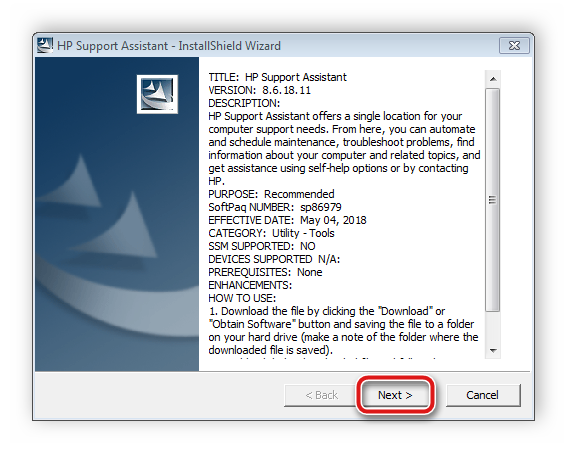
Ознакомьтесь с лицензионным соглашением, согласитесь с ним, переходите к следующему шагу и дождитесь, пока HP Support Assistant установится на ваш компьютер.
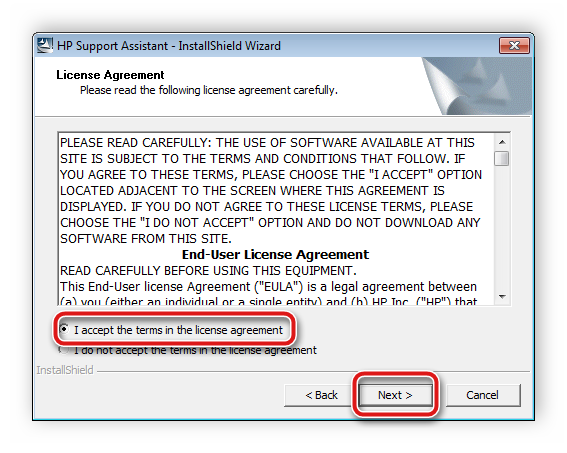
После открытия софта в главном окне вы сразу же увидите список устройств. Кнопка «Проверить наличие обновлений и сообщений» запускает процесс сканирования.

Проверка идет в несколько этапов. Следите за ходом их выполнения в отдельном окне.

Теперь выберите продукт, в данном случае принтер, и нажмите на «Обновления».

Отметьте галочкой нужные файлы и запустите процесс установки.

Способ 3: Специальное программное обеспечение
Сторонний софт, основная задача которого – определение оборудования, поиск и инсталляция драйверов, больше подходит для работы с комплектующими. Однако функционирует он корректно и с периферийными устройствами. Поэтому поставить файлы для HP Laserjet 1010 не составит большого труда. Знакомьтесь детально с представителями такого рода программ в другом нашем материале.
Подробнее: Лучшие программы для установки драйверов
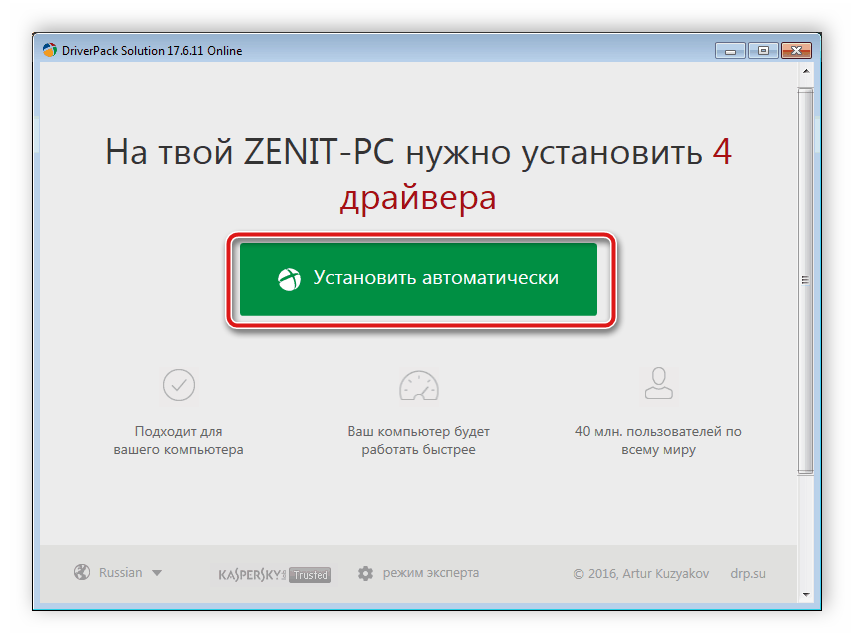
Подробнее: Как обновить драйверы на компьютере с помощью DriverPack Solution
Способ 4: ИД принтера
Каждому принтеру, как и другому периферийному или встроенному оборудованию, присваивается свой уникальный идентификатор, который задействуется при работе с операционной системой. Специальные сайты позволяют выполнить поиск драйверов по ID, а после чего загрузить их на компьютер. Уникальный код HP Laserjet 1010 выглядит следующим образом:

Развернуто о данном методе читайте в другом материале ниже.
Подробнее: Поиск драйверов по ID оборудования
Способ 5: Встроенная утилита Windows
ОС Виндовс имеет стандартное средство по добавлению оборудования. Во время этого процесса в Windows производится несколько манипуляций, задаются параметры принтера, а также утилита самостоятельно производит сканирование и инсталляцию совместимых драйверов. Преимущество данного метода в том, что от пользователя не требуется производить никаких лишних действий.
Подробнее: Установка драйверов стандартными средствами Windows
Найти подходящие файлы для принтера HP Laserjet 1010 не составит труда. Делается это одним из пяти простых вариантов, каждый из которых подразумевает выполнение определенных инструкций. С ними справится даже неопытный пользователь, не обладающий дополнительными знаниями или навыками.
Опишите, что у вас не получилось.
Наши специалисты постараются ответить максимально быстро.
Описание и инструкции
Драйвер для монохромного лазерного принтера HP LaserJet 1010.
Также имеется совместимость с моделью LaserJet 1015.
Доступны несколько вариантов программного обеспечения принтера для следующих операционных систем (ОС):
- Windows 10/8/7 и более ранних 32-х битных выпусков ОС семейства Windows. Является официальным драйвером, однако не имеет программы автоматической установки. Поэтому необходимо производить инсталляцию в ручном режиме. Более подробно об установке драйвера можно узнать в справочном материале. Кроме Vista, драйвер без проблем корректно работает и с Windows 10/8.1.
Размер архива: 14.2 Мб. Версия: 20080924. - Windows 10/8/7 и более ранних 64-х битных версий. Для данного программного обеспечения срабатывают те же условия установки, что и для 32-х битной версии (см. выше).
Размер архива: 19.9 Мб. Версия: 20080924. - Windows XP — официальный драйвер версии 5.6, размер архива — 53.9 Мб.
- любая версия Windows. Неофициальный драйвер. Может быть полезен, если по каким-либо причинам не подходят варианты ПО предложенные выше. Также необходима ручная установка.
Размер архива: 14.1 Мб. Версия: 11.21.0.1607.
Пример установки драйвера для LaserJet 1010 в Windows 7/10
- необходимо скачать и разархивировать соответствующий драйвер для Windows (см.выше).
- зайти в Панель управления, а затем выбрать Устройства и принтеры. Вверху нажать на Добавление принтера, в появившемся окне Нужный принтер отсутствует в списке. Из предложенного списка действий выбираем Добавить локальный или сетевой принтер с параметрами, заданными вручную.
Выбираем порт принтера. Нажимаем Далее, а затем, Установить с диска.
Указать расположение файла hpc1015e.inf. Теперь постоянно нажимаем Далее, пока программа установки не завершит свою работу. - В редких случаях может быть полезным убедиться в корректности установки порта. Для этого заходим в раздел Устройства и принтеры и правой кнопкой вызываем контекстное меню, в котором необходимо выбрать Свойства принтера.
Находим вкладку Порты и выбираем соответствующий порт принтера. Здесь можно поэкспериментировать, однако рекомендуется использовать порт DOT4_001.
Попробуйте распечатать тестовую страницу.
Внимание! Процесс инсталляции драйвера может занять продолжительное время. Операционная система может уведомлять о несовместимости программного обеспечения и принтера
Рекомендуется продолжить.
Процедура установки
Скачиваем и устанавливаем драйвера для принтера canon lbp 2900
Теперь перейдем к инсталляции. Рассмотрим два способа.
Через «Диспетчер устройств»
Инсталлировать драйвер HP LaserJet 1010 можно через утилиту «Диспетчер устройств». Сначала откройте данное приложение любым удобным способом (например, через поиск в «Пуске» или свойства компьютера). В ветке «Другие устройства» или «Порты» отыщите оборудование с названием принтера. Если оно не определяется системой, то найдите «Неизвестное устройство». Также LaserJet может отображаться в качестве «Порта принтера». Во всех случаях нажмите на название ПКМ и выберите «Обновить драйвер».
Появится мастер обновления драйверов. Он предложит два варианта – автоматический поиск подходящего ПО в сети или указание папки с файлами вручную. Если вы не загружали дистрибутив с официального сайта, то выберите первый вариант. В этом случае утилита самостоятельно отыщет подходящие файлы и установит их. Если вы загрузили драйвер по нашей инструкции заранее, то выберите второй пункт.
Теперь укажите путь до папки с распакованными файлами драйвера и нажмите на «Далее».
Вам останется подождать примерно минуту, пока необходимые компоненты установятся. После этого желательно перезагрузить компьютер и проверить готовность принтера.
Через «Центр обновления»
Теперь воспользуемся функционалом «Панели управления». Дело в том, что в полноценную сборку Windows 10 входит специальный драйвер поддержки старых устройств (включая принтер LaserJet 1010). Если вышеописанный вариант вам не подошел, то можно попробовать сделать следующее.
Сначала переходим к разделу «Устройства и принтеры», который находится в приложении «Панель управления». На верхней панели необходимо нажать кнопку «Добавление принтера»:
После этого появится утилита добавления оборудования. Нужно подождать, пока она попробует определить новое устройство. Если этого не произошло, нажмите на отмеченную ссылку:
Из представленных выборов необходимо отметить последний, чтобы перейти к выставлению параметров вручную.
Дальше указывается порт по умолчанию, а затем появляется главный выбор – установка драйвера с жесткого диска (1) или через обновление Windows (2).
Если выбрать первый вариант, то запустится утилита обновления Windows, которая начнет поиск подходящих файлов на серверах. Если процедура будет успешной, то драйвер установится автоматически.
Для второго варианта вам потребуется уже загруженный дистрибутив или диск с ПО. После указания пути к папке с драйвером необходимо выбрать последний параметр – точную модель принтера, для которого устанавливается ПО.
После этого укажите название устройства, под которым оно будет установлено в системе. Можно оставить оригинальное название принтера.
Способ №1. Используем версию для другой ОС
В некоторых случаях действительно подходит программа для Windows Vista, XP и так далее. Конечно, подойдут не все версии, которые можно найти в интернете.
Важно, что установка в данном случае проводится совсем не так, как пишут в сети. Вам нужно распаковать скачанный файл и выполнить следующие действия:
- Откройте меню «Пуск». Там будет пункт «Устройства и принтеры», кликните на него.
- Нажмите на кнопку «Установка» вверху открытого окна.
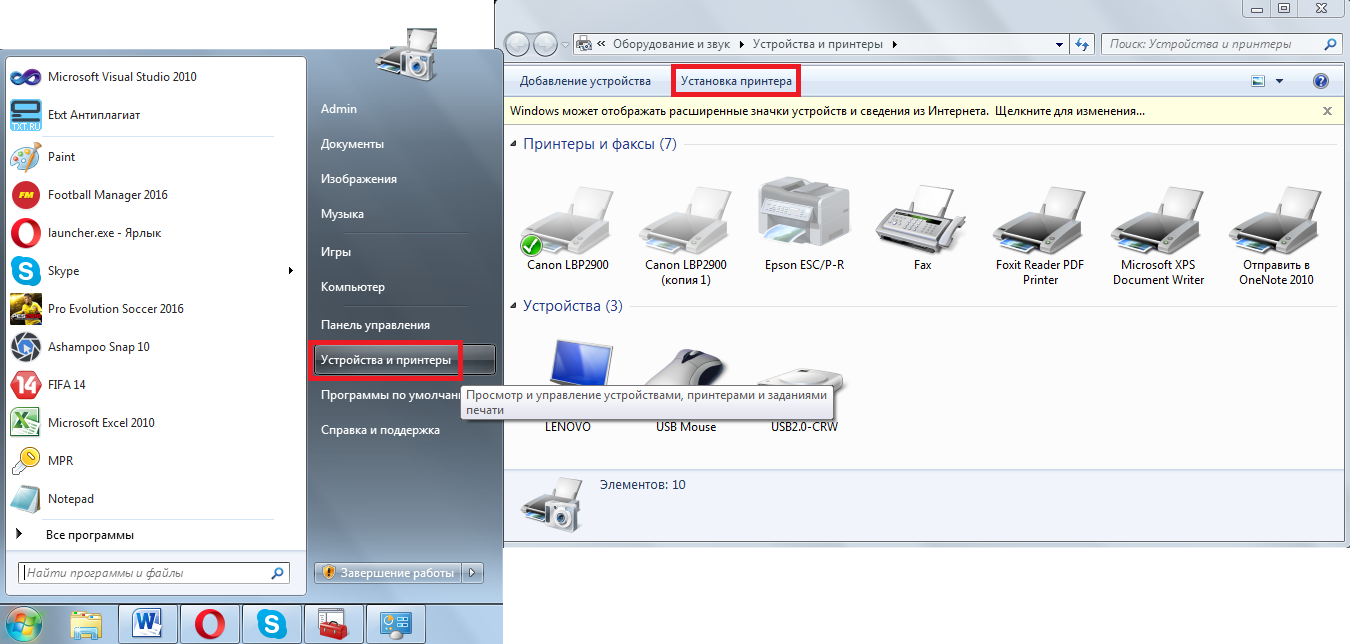
Открытие списка
- В следующем окне на «Добавить локальный принтер», то есть первый вариант.

Варианты установки
- Дальше оставьте все, как есть. В поле с портом должно быть указано «LPT1». Кликните кнопку «Далее» внизу.

Порт для установки
- После этого придется немного подождать, пока будет получен список доступных с серверов Microsoft. Время его получения зависит от быстродействия компьютера и скорости интернета. Когда список будет доступен, в блоке «Изготовитель» выберете «HP», а в «Принтеры» — «hp LaserJet 1010 HB».
- Далее на кнопку «Установить с диска…».

Выбор модели
- В следующем окне «Обзор…» и укажите месторасположение распакованного драйвера. Когда это будет сделано, нажмите «ОК».

Месторасположение драйвера
- Дальше нужно будет еще раз выбрать модель устройства. Поэтому укажите «hp LaserJet 1010 HB» еще раз и потом «Далее». Возможно, делать это и не придется.

Еще один выбор
- После этого останется указать имя и дождаться, пока выбранный файл будет установлен.
Наглядно этот процесс показан на видео ниже.
Бывают случаи, когда это не помогает и приходится использовать второй способ.
Описание HP LaserJet 1010
Персональные принтеры HP LaserJet 1010/1012/1015 компактны, надёжны, просты в эксплуатации и идеально подходят для создания документов высочайшего качества. Технология HP мгновенного закрепления тонера позволит Вам получить первую напечатанную страницу менее чем за 10 секунд и печатать со скоростью до 14 стр./ принтеры начального уровня, идеально подходящие для профессионалов, нуждающихся в экономически эффективном, компактном и надежном решении для монохромной печати, и обеспечивающий легкую и быструю печать высококачественных черно-белых документов самого разного типа дома или в офисе.
| Тип продукта | |
|---|---|
| Область применения | для дома и офиса |
| Система печати | |
| Технология печати | лазерная печать |
| Формат бумаги | A4 |
| Максимальная скорость печати (A4) | 12 стр/мин (в монохромном режиме) |
| Разрешение печати до | 600 x 600 dpi |
| Нагрузка в месяц | 5000 страниц |
| Буфер памяти | |
| Объём памяти | 8 МБ (установлено) |
| Габариты и вес | |
| Ширина | 37.0 см |
| Высота | 23.0 см |
| Глубина | 20.8 см |
HP LaserJet 1010 Driver Download

In order to download the driver, first you need to know the exact version of the operating system installed on your computer. Then download the same OS driver from the following list.
Download printer driver for Hp laserjet 1010
for Windows 10, 8, 7, Vista, XP, Server 2000 to 2016 32-bit / 64-bit, Linux, and Mac OS X.
- First, you are required to determine your operating system version.
- Then go to the and click on the download to download HP LaserJet 1010 (BOISB 0207-00) driver from there.
- HP laserjet 1010 driver for Windows 7 32-bit – Download (Basic Driver)
- HP laserjet 1010 driver for Windows 7 64-bit – Download (Basic Driver)
- HP laserjet 1010 driver for Windows 8 32-bit – Download (Basic Driver)
- HP laserjet 1010 driver for Windows 8 64-bit – Download (Basic Driver)
- HP laserjet 1010 driver for Windows 8.1 32-bit – Download (Basic Driver)
- HP laserjet 1010 driver for Windows 8.1 64-bit – Download (Basic Driver)
- HP laserjet 1010 driver for Windows 10 32-bit – Download (Basic Driver)
- HP laserjet 1010 driver for Windows 10 64-bit – Download (Basic Driver)What is Basic Driver and how do you install it? We have also made a on how to install hp laserjet 1010 printer driver in Windows 10 manually.
HP’s official website does not provide downloadable HP laserjet 1010 driver for Windows 7, 8, 8.1, 10 operating systems. However, it doesn’t mean you can’t use this printer on these operating systems. You can easily install HP laserjet 1010 printer on these operating systems using its manually. Click here to watch a video tutorial on manually.
If the above basic driver doesn’t work for you then you have to install Dot4 driver and HP universal driver. First, you need to install Dot4 EXE file and then install HP universal drivers manually. These drivers are given below, please try it once.
- Click here to download HP Universal PCL 5 driver for Windows 32bit – Download
- Click here to download HP Universal PCL 5 driver for Windows 64bit – Download
You may your question about downloading & installing the printer driver, we’ll be happy to answer you there.
- HP 1010 printer driver for Linux is Not Available
- HP 1010 printer driver for Mac OS 10.0 to 10.14 Mojave is Not Available
OR
You can download the same drivers directly from HP laserjet 1010 official website.
There are two types of drivers available for hp 1010 printer, basic and full feature driver. Basic drivers have drivers only (no software included). The full feature driver package has its software along with the drivers. Sometimes, the full feature driver is unable to install due to many reasons. In this case, you can use its basic driver, it will install easily without any hassle.
Способ №2. «Обман»
В данном случае мы будем устанавливать драйвер для другого аппарата. Практика показывает, что он прекрасно подходит и для рассматриваемой модели.
Пошаговое использование данного способа выглядит следующим образом:
- Сначала все делается точно так же, как в первом способе. То есть вы заходите в «Устройства и принтеры» через меню «Пуск», нажимаете «Установка принтера», затем выбираете «Добавить локальный». Вместо стандартного порта еще нужно выбрать «DOT4_001». Дальше вы просто получаете список доступных вариантов.
- А вот дальше нам нужно выбрать любую другую модель, но не 1010. В большинстве случаев подходит «HP LaserJet 3055 PCL5». Выберете его и кликните «Далее».
Выбор другой модели
- Драйверы будут автоматически найдены на серверах Microsoft. Также вы самостоятельно можете скачать их на сайте com.
- Только после этого желательно указать настоящее имя устройства на следующем шаге. Система не будет знать его, но вы сами не запутаетесь.

Указание реального названия
Этот способ особенно полезен в случаях, когда в списке вообще нет рассматриваемой модели. В последнее время такие случаи происходят крайне часто.
Похоже, ребята из HP решили вообще стереть из истории тот факт, что они когда-то выпустили LaserJet 1010. Только вот люди его уже купили и пытаются пользоваться.
Ниже можно наглядно видеть второй способ.
https://youtube.com/watch?v=H5bDOzd8E2M